쉽고 편한 필수 마이크 세팅 방법 (초보자용)
- IT정보
- 2023. 2. 27. 16:27
마이크를 사고 가장 먼저 해야 하는 윈도우 마이크 입력 소리 크기 기초 세팅과 자주 사용되는 프로그램 (디스코드, OBS) 마이크 잡음 제거, 음량 조절 세팅 방법을 알려드립니다.
마이크 세팅 방법
윈도우 마이크 입력 설정 방법
1. 작업 표시줄에서 소리 설정을 검색 해줍니다.
(제어판 - 시스템 설정 - 소리 설정)

2. 소리 설정에서 사운드 제어판을 클릭 해줍니다.

3. 사운드 제어판에서 녹음을 클릭하고 자신의 마이크를 더블 클릭하여 해당 마이크 속성을 열어줍니다.
(마이크가 연결되어 있어야 합니다.)

4. 마이크 속성에서 수준을 클릭 후 마이크 입력 음량을 조절해 줍니다.

자신이 사용하는 프로그램에 맞게 입력 음량을 조절하시면 됩니다.
다만 너무 크게 할 시 잡음과 큰 소리가 심할 수 있으니, 입력 음량은 적절하게 맞추시고 자세한 설정은 사용하는 프로그램 세팅 해 주셔야 합니다.
디스코드 마이크 세팅 방법
1. 디스코드 메인 화면 왼쪽 아래 닉네임 옆 톱니바퀴 모양을 눌러 설정에 진입 해 줍니다.

2. 설정에서 음성 및 비디오를 클릭 해 줍니다.

3. 음성 설정에서 마이크 입력 음량을 조절 해 줍니다.
(소리가 너무 크다면 작게, 작다면 크게 해 주시면 됩니다. 제일 크게 하더라도 너무 작다면 위의 윈도우 마이크 입력 설정 에서 마이크 1차 입력 소리를 크게 해 주세요.)

4. 음성 설정 아래쪽으로 가 에코 억제를 켜 주시고, 잡음 제거는 Krisp, 고금 음성 감지를 켜 주시고, 자동 증폭 조절 설정을 켜 주시면 됩니다.
(울림이나 잡음, 목소리 조절이 안 될때는 해당 옵션들을 하나씩 키거나 꺼써 확인 해 보세요.)
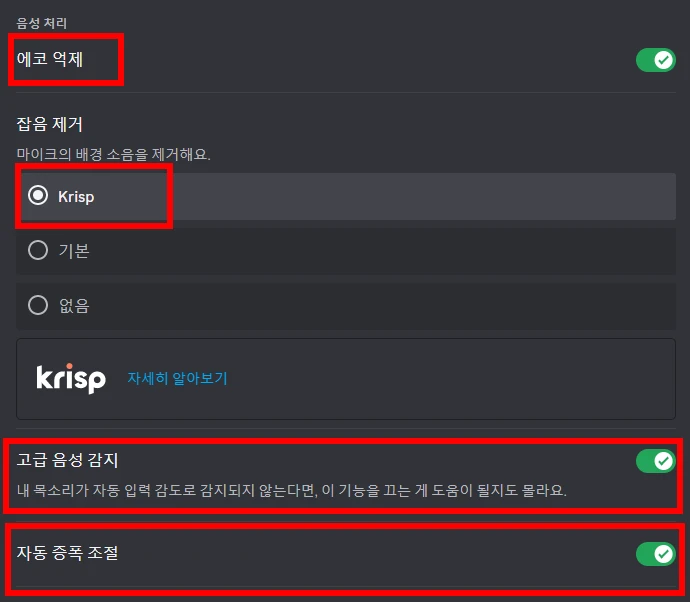
OBS 마이크 설정
스트리밍이나 영상 녹화, 오디오 녹화를 할 때 사용하는 프로그램 OBS의 마이크 기본 설정 방법입니다.
1. OBS 스튜디오 메인 화면에서 오디오 믹서, 마이크의 ••• 을 클릭하여 마이크 설정을 열어줍니다.
(마이크가 연결되어있어야 합니다.)

2. 마이크 설정에서 필터를 클릭하여 오디오 필터를 열어줍니다.

3. 오디오 음량 증폭
오디오 필터에서 왼쪽 아래 '+'를 클릭하고 '게인'을 눌러 추가해줍니다.

마이크에 말을 할 때 OBS 메인 화면 마이크 음량이 노란색 바에 계속해서 도달 할 떄까지 게인의 데시벨(dB)을 초절 해 줍니다.

4. 오디오 소음 억제 (잡음 제거)
오디오 필터 왼쪽 아래 '+'를 눌러 '소음 억제'를 추가 해 줍니다. (방식은 Speex로 설정)


마이크를 킨 채 키보드를 치거나 마우스를 클릭 해 오디오 믹서의 잡음 음량이 초록색 칸 어디까지 오르나 확인한 뒤, 그보다 살짝 아래까지 억제 레벨 dB를 올려줍니다.
(너무 올릴 시 목소리가 이상해지니 적당히 올려 주세요.)
5. 오디오 음량 제한
오디오 필터 왼쪽 아래 '+'를 눌러 '리미터'를 추가 해 줍니다.

리미터에서 임계값은 '-7.00dB~-2.00dB' 까지 자유롭게 설정 해 주세요.
큰 소리를 제한 해 줍니다.
릴리스는 30~60ms 사이로 설정 해 주세요.
자연스러운 목소리를 위한 OBS studio 설정 방법
방송이나 홈레코딩, 보컬용 영상을 찍거나 목소리를 녹음할 때, 잡음 없이 자연스러운 목소리를 내고 위한 방법을 OBS studio 프로그램 설정 방법으로 알려드립니다. OBS studio는 방송 보조 및 동영
cowsung.tistory.com